
checkboxとlabel、cssだけでつくる!jQueryを使わずに、スマホでよくある横から出てくるドロワーメニュー
ナビゲーションメニュー関連記事

cssで要素を上下左右に中央寄せするサンプル

スクロールしてもコンテンツの範囲内を固定されて追従するサイドメニューの作り方【jQuery】

スマホでスクロールできちゃう!横からスライドして出てくるドロワーメニューのサンプル【jQuery】
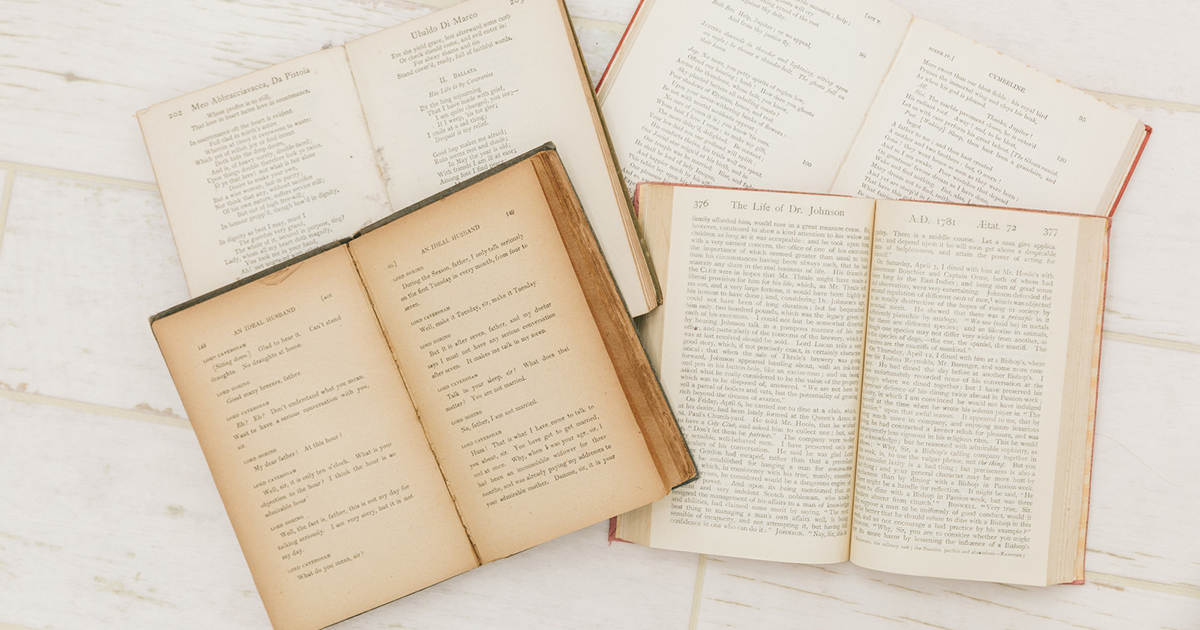
jQueryとcssでハンバーガーメニューの開閉ボタンをアニメーション付きで変化させる

cssで作る、横並びナビゲーションバーのサンプル4種類

【jQuery】コピペでできる!クリックで開閉するアコーディオンメニューサンプル8選

cssだけ!jQueryを使わないスマホでよくある横から出てくるドロワーメニュー
開くボタンを押すと画面外の横からするりとでてくるサイドメニューを実装してみます!
まずはデモから!スマホで確認してください!
ドロワーメニュー用のhtml
<label for="sample">open</label> <input type="checkbox" id="sample"> <div id="cover"> <iframe src="left.html" frameborder="0"></iframe> </div>
なるべくシンプルにしてあります。
ifremeの箇所はhtmlで記述しても大丈夫です。
RMS上に設置する場合は【RMS】楽天スマホにiframeを入れる裏技のように禁止タグをすり抜けてください。全て禁止タグなのでw

iframeのhtml
<ul class="test"> <li></li><!--たくさん--> </ul>
スクロールさせたかったので縦長に作ってますが、ここは自由に変更して下さい。ulでリスト作ったらスマホっぽいですね!
開くボタン(input/label)のcss
/*開くボタン*/
label[for="sample"]{
position: absolute;
top: 50px;
right: 10px;
z-index: 999;
font-size: 30px;
color: #fff;
}
/*inputは隠す*/
input[type="checkbox"]#sample {
visibility: hidden;
}
/*疑似要素で背景*/
input[type="checkbox"]#sample:checked:before{
width: 100%;
height: 100%;
background: rgba(0, 0, 0, 0.40);
content: "";
position: fixed;
top: 0;
left: 0;
visibility: visible;
z-index: 2147483645;
}
/*疑似要素で閉じるボタン*/
input[type="checkbox"]#sample:checked:after{
width: 45px;
height: 45px;
background: rgba(255, 255, 255, 0.80);
content: "\00d7";
color: #000;
text-align: center;
font-size: 40px;
line-height: 40px;
border-radius: 50%;
visibility: visible;
display: block;
z-index: 2147483647;
position: fixed;
top: 5px;
left: 80%;
}
ポイントはvisibility: hidden;でinputタグを隠していること。
inputの疑似要素でオープン時の背景と閉じるボタンを作っているので、display: none;だと疑似要素まで隠れてしまうのですが、visibility: hidden;なら個別で設定でき、input要素のみに適用するため、表示したい要素はvisibility: visible;とすることで疑似要素のみ表示できます!
飛び出す側(div/iframe)のcss
/*iframeを格納*/
input[type="checkbox"]#sample + #cover {
width: 80%;
height: 100%;
background:rgba(245, 245, 245, 0.1);
transition: 0.1s ease-in-out;
position:fixed;
top:0;
left: -80%;
}
/*iframeを格納(オープン時)*/
input[type="checkbox"]#sample:checked + #cover {
overflow:scroll;
-webkit-overflow-scrolling:touch;
z-index: 2147483646;
left: 0;
}
/*iframe*/
input[type="checkbox"]#sample + #cover > iframe {
width: 100%;
height: 100%;
background:rgba(245, 245, 245, 0.95);
border:none;
z-index: 2147483646;
}
iOSで重要なのが-webkit-overflow-scrolling:touch;で慣性スクロールができるようになるらしいです。
ないとiframeがスクロールできなかったので必要だと思います!
またOSによってはバグとかあるらしいですけど、社内のiphoneでバグは出なかったのでとりあえずよしとしてます!
気になる方は調べてみて下さい!
概要は、チェックボックスの:checkedをつかってサイドメニューの開閉を判別しています。
あとはそれに合わせてサイドメニューの位置をずらしておしゃれ感を出すためにtransitionを指定しています。
JavaScriptを使わずにcssのみで実装できるのでRMSでもつかえますね!
開閉ボタンをハンバーガーメニューにする
下の記事を参考にすれば、ドロワーメニューの開閉ボタンを、動きがおしゃれなハンバーガーメニューにすることができます。



コメント
上のソースを使って設定したら、デザインが崩れました。
下記のページみたいな商品ページのメニューにしたいのですが、どうすればいいでしょうか?
参考サイトA
http://item.rakuten.co.jp/oga/ke1m_m/
参考サイトB
通常は楽天が用意したメニューが表示
http://item.rakuten.co.jp/extolevel/01-1502-01-01-11-04/
(※スマホで見ないと分かりません)
問題はこのページ情報を参考に設定を施しただけでは、デザインが崩れてしまうことです。なので、もし参考サイトAのように作れるのであればお願いをしたいです。
参考サイトAのソースを良く見るとbタグとfontタグを使ってほかのタグに影響が出ないようにしていますね。
現時点でデザインが崩れているようには見えなかったのでコメントしようがありませんが、
一度商品ページを複製して説明文に直接コードを入れてみると本番環境に影響を出さずにテストできると思いますので試してみてください。